Тестирование записи видеопотоков
Запись из браузеров работает на технологиях WebRTC и Flash
Для быстрой установки и настройки сервера воспользуйтесь этой инструкцией. Кроме этого, для тестирования вы можете подключиться к нашему демо-серверу demo.flashphoner.com. Дополнительно, для проведения тестирования, будет использоваться VLC media player. Вы можете использовать любой удобный плеер, который поддерживает воспроизведение файлов .mp4
План тестирования
- Запустить публикацию видеопотока с записью
- Скачать записанный файл и убедиться, что он корректно воспроизводится
Тестирование записи в браузере Google Chrome
1. Авторизуйтесь в web-интерфейсе сервера demo.flashphoner.com

2. Выберите из меню в левой части страницы пункт «Stream Recording»
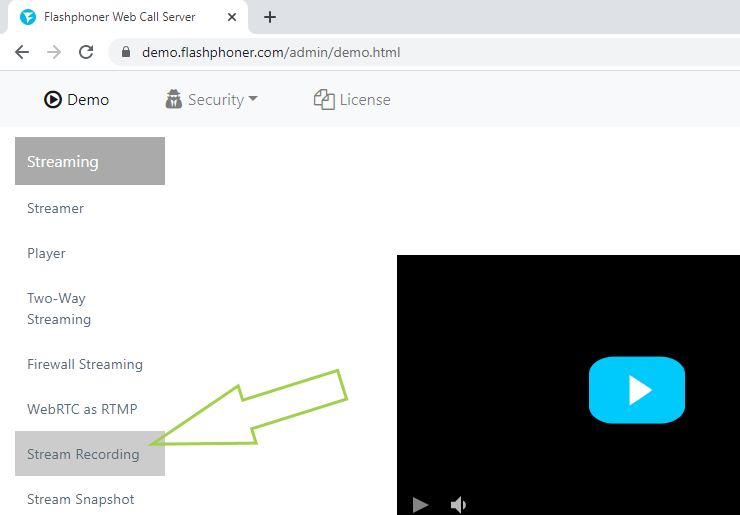
3. На открывшейся странице нажмите кнопку «Start». Начнется публикация и запись потока с вашей камеры. Для тестирования мы используем виртуальную камеру, которая транслирует видеоролик.
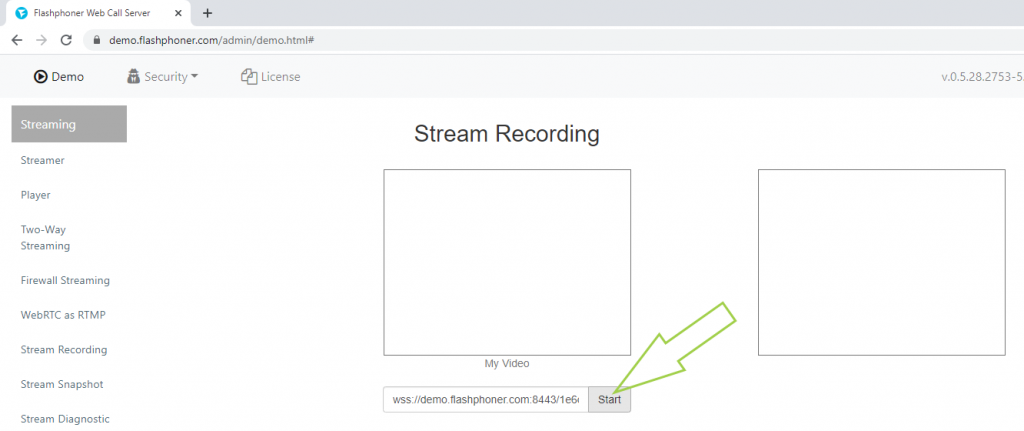
4. На Web-странице выводится текущий статус работы WCS сервера. Нажмите кнопку «Stop» для завершения записи потока
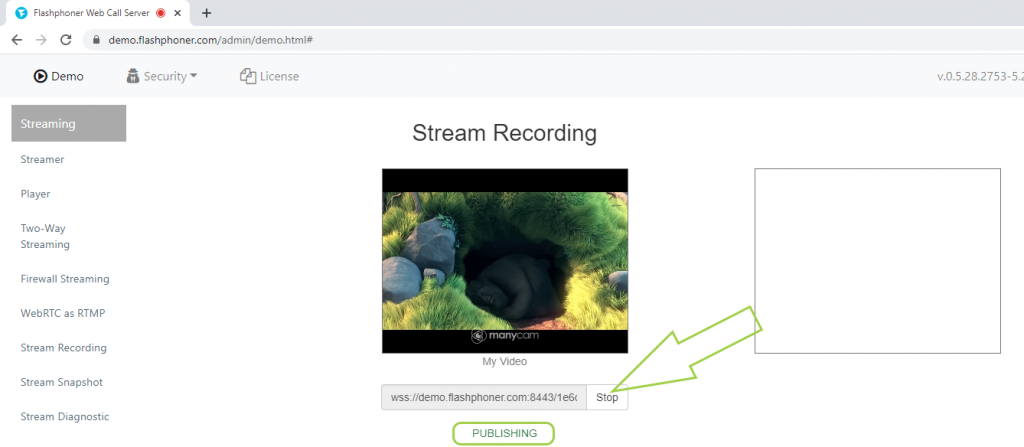
5. После нажатия на кнопку «Stop» в соседнем плеере можно просмотреть запись. Так же на экран выводится ссылка для скачивания файла с записью, которой потом можно просмотреть в стороннем плеере.
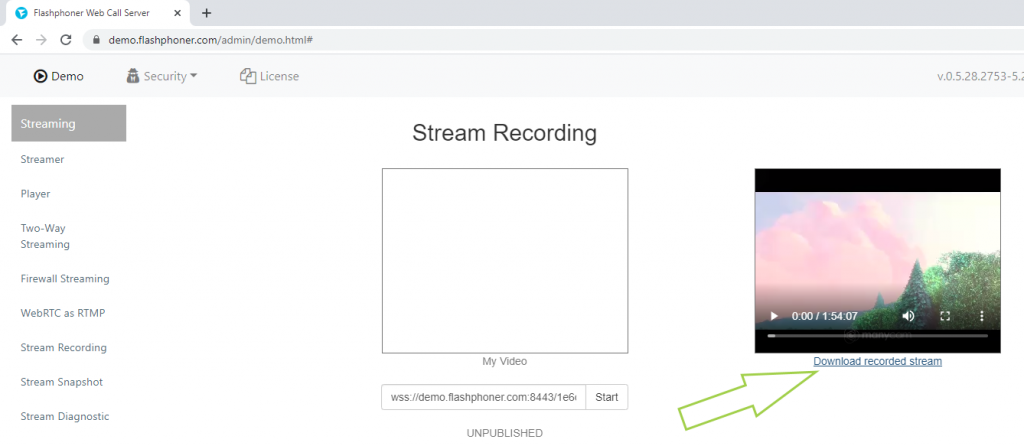
6. Скачиваем файл и убеждаемся, что поток записался корректно. В этом тесте мы используем VLC media player
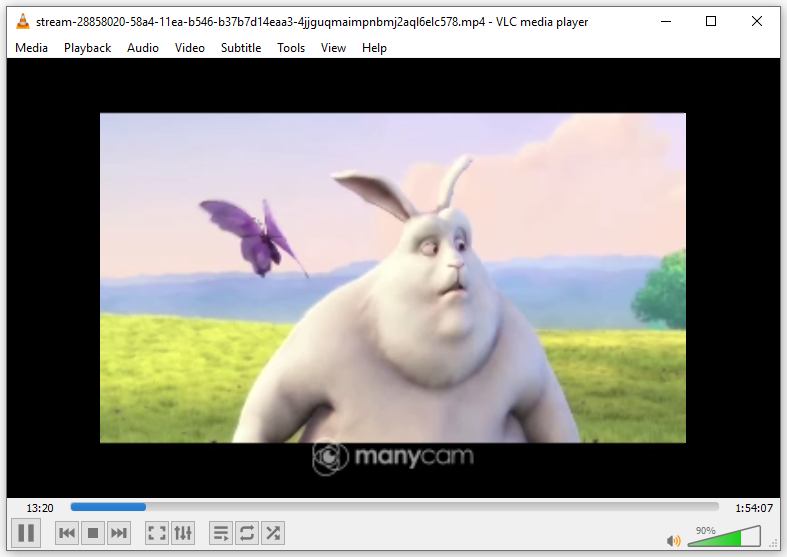
Данный тест будет работать в WebRTC-браузерах, таких как Google Chrome, Opera, Firefox на десктопах и мобильных устройствах, которые поддерживают технологию WebRTC, а также в браузерах IE, Edge и Safari, если они поддерживают Flash.
Подробная информация по встраиванию кода записывающего скрипта в web-страницу находится на странице Внедрение
Загрузить Web Call Server 5
Системные требования: Linux x86_64, 1 core CPU, 2 Gb RAM, Java
Установка:
- wget https://flashphoner.com/download-wcs5.2-server.tar.gz
- Распаковать и установить с помощью скрипта 'install.sh'
- Запустить сервер с помощью команды 'service webcallserver start'
- Открыть веб-интерфейс https://host:8444 и активировать вашу лицензию
Если вы используете серверы Amazon EC2, то скачивать ничего не нужно.

